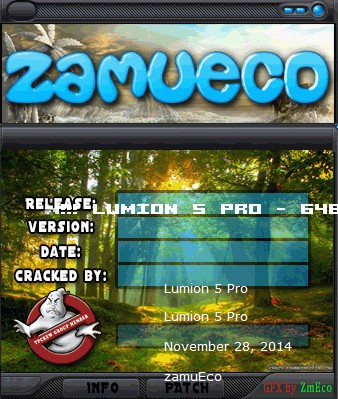
使用方法
1、电脑上先安装先安装好软件,选择安装目录,默认路径为“CProgram FilesLumion 9.0”点next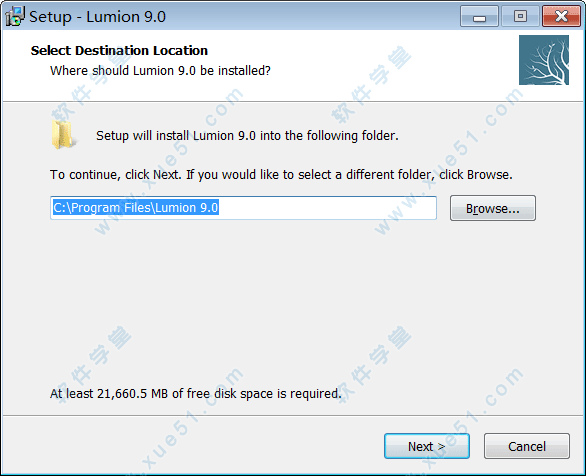
2、之后勾选创建桌面图标,并确认安装信息,点install开始安装
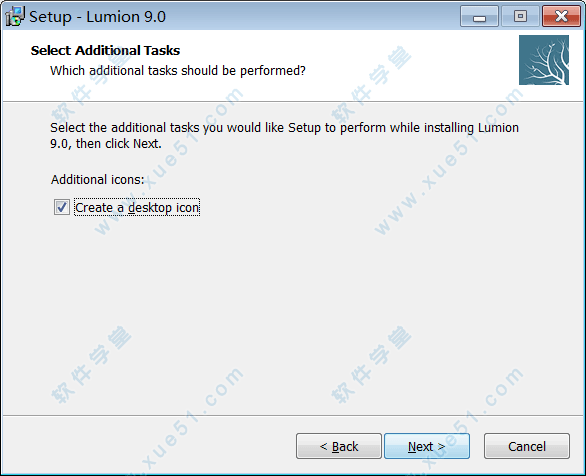
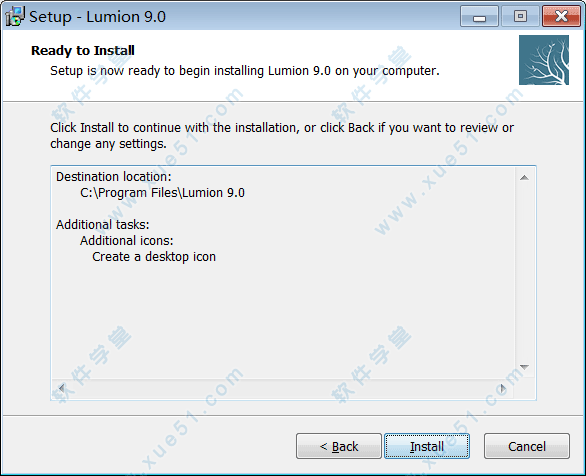
3、然后根据安装提示一步一步完成安装,文件大,耐心的等待安装,可能需要一点时间
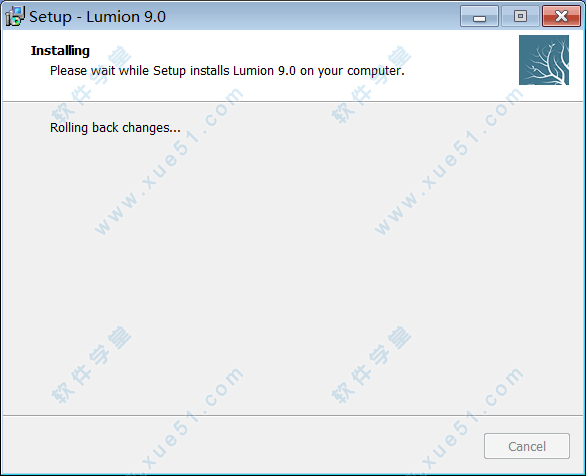
4、随后回到桌面打开快捷图标,出现需要激活的界面
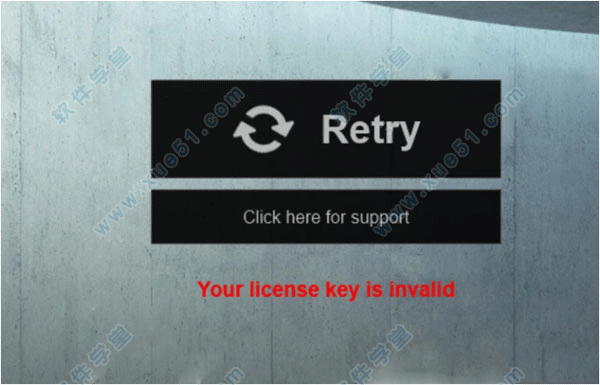
5、回到压缩包,找到“Lumion9.0 Pro Serial number reading tool.exe”双击打开,获得注册码
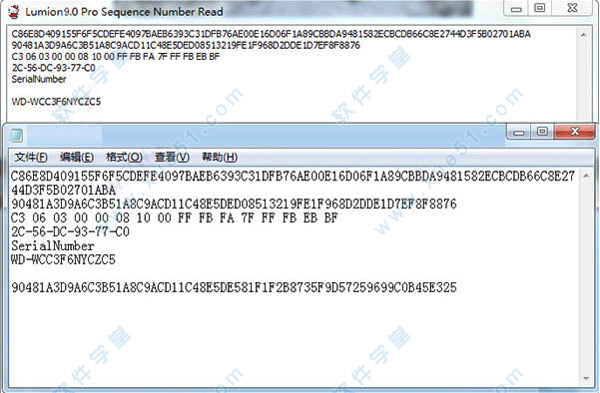
6、将注册码输入到软件注册窗口即可
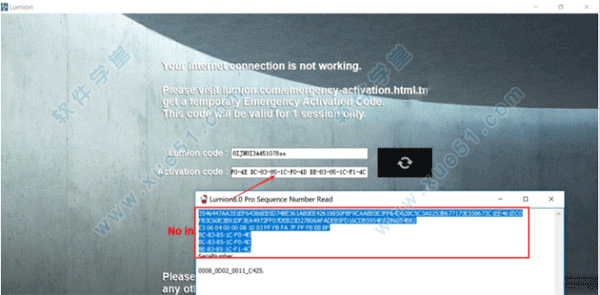
7、然后我们运行注册机,将生成的注册码辅助到软件界面中即可
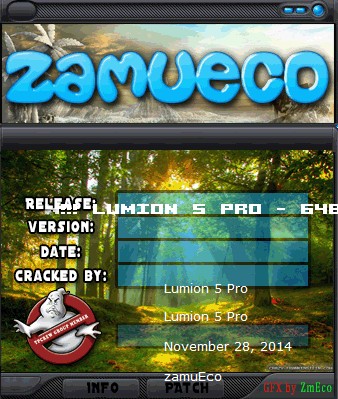
8、稍等一会,完成激活,可以免费使用了,破解完成
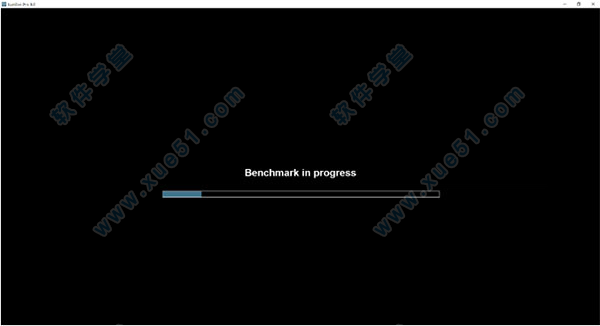
使用技巧
1、打开文件,里边有几个默认场景随意选择第一个或者第二个。如果是第一次使用需要设置语言。2、进入操作页面如图。
红色部分由天气、景观、材质、物体组成。
蓝色部分为红色部分下的工具。
绿色部分为图层。
黄色部分为导出图片单帧、导出视频动画、文件保存。
红色部分-景观:只介绍草丛。点开草层开关调节合适的自己需要的草的参数这样中草地部分和导入模型的景观材质部分就会长出草。(导入模型的草地材质换上这个景观材质,这样才能让草地长草。)
3、视角控制基本操作
①鼠标右键(视角方向控制):视角方向控制,操作方法长按鼠标右键后,移动鼠标。(可以理解为人站在原地不动只通过旋转脑袋所看到的内容。)
②鼠标中键(视点位置微控制):控制视角平移,操作方法长按鼠标中间后,移动鼠标。可以理解为以显示器为平面的平面上 进行平移视角。(同时按住shift为加速模式,同时按住shift+空格为超速模式)
③键盘(视点位置粗略控制):控制相对视角方向为前方的(显示器所看到的为前方)上下左右前后方向上的视角位置移动(视角方向不变)。操作方法W-前、S-后、A-左、D-右、Q-上、E-下。(同时按住shift为加速模式,同时按住shift+空格为超速模式)
④其他快捷键
F1-4-低-高显示、F5-临时保存、F7-高质量地形显示开关、F9-高质量植物显示开关
鼠标左键:软件里其他物体操作使用鼠标左键。
例如:放置、移动(M)、旋转(R)、放缩(L)、高度(h)、更新、属性、相关参数调节。(在物体里+ctrl 框选对应的物体。)
4、模型导入
这里可以选择打开skp(8)、max、3ds、obj、fbx、dae等格式。
导入skp(8)格式后单机鼠标左键放置于场景中。
由于放置时捕捉于地面,所以远处的模型会和地面叠面。解决方法:利用调整高度抬起模型。
选择调整高度按钮(可以直接长按快捷键H代替)然后鼠标左键长按导入模型坐标球,前推鼠标调整高度。
5、调整材质
点击后会有提示:点击一个载入模型来编辑它的材质,所以在导入前SketchUp里需要整理好模型的材质。
一般会调整7类材质:①草地材质、②水面&立面水材质、③玻璃材质、④地面主要材质、⑤发光材质、⑥金属材质、⑦近景小品
①草地材质:点击草地来选择景观材质就会有草出现。(前期已经打开草丛)
点开后发现只有近处有草地,是因为F9没有打开。
按F9打开高质量植物显示开关。
②水面&立面水材质:调节水面材质如图
具体参数根据实际显示情况调节
调节立面水材质如图
具体参数根据实际显示情况调节
Ps:平面水和立面水材质应在模型中区分。水面材质应该在增加反射特效后再特效模式下细致调节。
③玻璃材质:
具体参数根据实际显示情况调节
Ps:如同水面材质应该在增加反射特效后再特效模式下细致调节。而且由于日景和夜景玻璃反射和透明度的不同,在夜景和日景需调节不同参数。
④地面主要材质:地面材质选择标准材质
Ps:标准材质主要调节着色、光泽、反射率如果需要自反光则需要打开高级调节自发光。材质应该在增加反射特效后再特效模式下细致调节。
⑤发光材质
发光材质选用标准材质并且打开设置里的高级,调节自发光参数,发光颜色为贴图本身颜色,如果需要改变颜色可以用着色去修改贴图颜色。日景和液晶的自发光亮度不一样所以参数得分开调节。注意着色参数最好不要超过0.5,会导致贴图不明显,显示为单色。
⑥金属材质
选择合适的室内金属材质在开反色特效下调节参数。
⑦近景小品
用默认材质简单的调节着色、光泽和反色。
6、视角保存与速成特效:调整好粗略的材质后下一步就是顶角度,点击拍照模式
保存相机视口 啪嚓一声拍照了
总结习惯得出几个速成效果的特效组合分别是:①反射、②模拟色彩实验室、③锐化、④2点透视、⑤太阳等等…… ,除了这几个推荐的其他的可以自己摸索根据实际情况增加,这个顺序不要变化,因为如果换了顺序可能增加到三页,调节过程中会频繁的翻页。
配置要求
最低配置系统: Windows 7 64-Bit或更高
CPU: Intel Core i5 2500k 或 AMD 同等CPU
内存: 8GB
硬盘容量: 25GB
显卡: Nvidia GeForce GTX 660 2 GB / GTX 1050 2GB 或 AMD Radeon HD 7850
DirectX: 兼容11.0版本的声卡
网络: 需要连接宽带
声卡: DirectX Compatible
推荐配置
系统: Windows 10 64 Bit
CPU: Intel Core i7 4770k 或 AMD 同等CPU
内存: 12GB
硬盘容量: 25GB
显卡: Nvidia GeForce GTX 970 / GTX 1060 6GB 或 AMD Radeon R9 390 / AMD RX 580
DirectX: 兼容11.0版本的声卡
网络: 需要连接宽带
声卡: 兼容DirectX
常见问题
一、几乎白屏这是为何?1、打开NVIDIA控制面板。
2、管理3D设置-程序设置。
3、选择要自定义的程序-添加(找到Lunion)。
4、为此程序选择首选图形处理器(高性能NVIDIA处理器)。
二、导入3d模型?
3D模型先清理路径信息。将模型和贴图放同一文件夹里。导出fbx格式,将fbx文件导入就带贴图了。
新功能
1、新增真实天空(Real Skies)选择真实的天空背景,它与天空光效果(Sky Light :就具有的一项新功能)一起使用,为您的设计注入新的亮点。

2、高度逼真的3D草坪(同一场景可多种草坪)和皮毛纹理
新增高度逼真的3D草坪和皮毛纹理,通过他们可以轻松想象触摸,嗅觉和听觉的细节来刺激您的观众的感官。

亮点:同一个场景下多种草坪材质混合(您还可以在同一场景中混合和匹配多个3D草。枯萎和改变邻近地区的草地,让观众进入一个更加狂野的环境,同时,展示你的设计与完美的郊区草坪,你会发现夏季烧烤和柠檬水摊位。)
3、全新的大气雨雪天气系统
新的雨雪效果,可调节从细雨到暴风雨的渐变功能,和终于可以出现雨滴打落在水面上的波纹效果,为您的景观注入宁静感。

4、Rhino的LiveSync
使用Lumion 9中新的LiveSync for Rhino,您可以同时建模和渲染,实时可视化变化。同步摄像机视角和材料,同时继续开发模型的形状和形式,并在创建时以全新的方式体验您的设计。

5、更加精细的街景地图模型









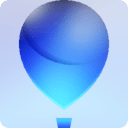










点击星星用来评分